键盘快捷键
用滑鼠控制Resolume是不错的选择。你基本上可以准确地控制到每一个参数。但在现场的表演中,你可能需要到比滑鼠更多的可控性。有时,你需要在特定的时间发生特定的事件,如你不想用滑鼠在介面上滑来滑去。快速键可以帮到你。
你在你电脑键盘或MIDI控制器中指定一个按钮去控制Resolume。好像CTRL-C and CTRL-V是拷贝贴上的快捷键一样,只不过这次,你可以决定那个快捷键去代表这个功能。
Resolume透过键盘丶MIDI控制器及OSC讯息支援外部控制。如果你使用Arena,你亦可以使用灯光控制台中的DMX输入讯号去控制Resolume。
指定键盘快捷键
我们由简单的键盘快捷键开始。我们希望空白键,变成一个全黑按钮。所以当我们按下空白键时,整个输出端会变成黑色。这也常用於建立我们所说的恐慌键 ("噢,惨了,不要在我的屏幕上出现!"),又或者在高潮前营造紧张气氛 。
 你打开快捷键菜单,选择你所想用作快捷键的沟通协议。到快捷键 > 编缉键盘。介面会部分变为蓝色。
你打开快捷键菜单,选择你所想用作快捷键的沟通协议。到快捷键 > 编缉键盘。介面会部分变为蓝色。
你也可按CTRL-SHIFT-K 快捷键去快捷键模式。
切换按钮
 所有出现蓝色的地方都可以给它指定一个快捷键。我们这个案例中,找到介面左上角合成的略过按钮,然後用滑鼠点击它。现在按空白键,成功了,你已设定好全黑快捷键! 如果略过按钮够大的话,你甚至可以看到空白键三个字在上面出现。
所有出现蓝色的地方都可以给它指定一个快捷键。我们这个案例中,找到介面左上角合成的略过按钮,然後用滑鼠点击它。现在按空白键,成功了,你已设定好全黑快捷键! 如果略过按钮够大的话,你甚至可以看到空白键三个字在上面出现。
按Escape键退出快捷键模式,你现在可以不断按空白键看看到底是不是设定好了。
钢琴模式
你也可以选择钢琴模式,这样片段会一直播放直至你放开键,又或者你放开键或按下键时控制会切换。
让我们挖深一点。返回键盘快捷模式,再一次选择合成略过选项。在右下的介面,你可以看见快捷键栏标。这个栏标只有在快捷键模式时才看到。在这个栏标中,你可以看到你键盘所有快捷键的菜单。
你亦可以对你选择的控制项进行不同的选择。
 合成略过是一个十分基本的控制,它可以是开或关。它还有一个选项,名字叫"钢琴"。 所有Resolume中的按钮皆可设成钢琴模式,意思是指只有你按着按钮它就会开啓 ,而手放开功能就会关闭。
合成略过是一个十分基本的控制,它可以是开或关。它还有一个选项,名字叫"钢琴"。 所有Resolume中的按钮皆可设成钢琴模式,意思是指只有你按着按钮它就会开啓 ,而手放开功能就会关闭。
"但Resolume, 钢琴好像不是这样运作的!" 你是对的。钢琴是容易记起的名词及提醒你是在玩乐器。如果你想,你可以叫这个选项为暂时性按钮或闪光或你想叫什麽都可以。
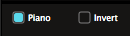 一但为快捷键开啓钢琴模式,你亦有反转选项。这会让你在按住按钮时使控制项关闭,放手则使控制项开啓。
一但为快捷键开啓钢琴模式,你亦有反转选项。这会让你在按住按钮时使控制项关闭,放手则使控制项开啓。
范围
你可以将按钮快捷键使用挖得更深,像是指定一个快捷键至滑块参数。首先,让我们设置一个有趣的参数变项。
 对一条片段使用反转红蓝绿通道特效。其他参数不管,只改变特效的混合模式为TimeSwitcher。你现在可以使用反转片段来做闪光效果,使用不透明度参数控制比率。效果不错吧?
对一条片段使用反转红蓝绿通道特效。其他参数不管,只改变特效的混合模式为TimeSwitcher。你现在可以使用反转片段来做闪光效果,使用不透明度参数控制比率。效果不错吧?
现在去快捷键模式,指定一个快捷键到反转红蓝绿通道特效的不透明度值。我们选择「 ] 」键。
 你会看到快捷键栏列中有新选项出现。最大的部分是一条大滑块"范围"。你现在指定一个快捷键按钮至滑块,滑块除了开啓与关闭外,还有更多数值选项。"范围"选项,你可以看到当按下按钮时会跳到什麽值而放手时会跳到什麽值。
你会看到快捷键栏列中有新选项出现。最大的部分是一条大滑块"范围"。你现在指定一个快捷键按钮至滑块,滑块除了开啓与关闭外,还有更多数值选项。"范围"选项,你可以看到当按下按钮时会跳到什麽值而放手时会跳到什麽值。
让我们设定值为0至0.10。你可以用滑鼠拖拉数值的起始及结束点,或点击数值直接键入数字。当你离开快捷键模式,你现在可以点击 ] 键去闪动开闭片段的不透明度10%。挺不错!
在这个模式,你也是有钢琴模式。很不错吧!
数值
 按钮除了可用作切换功能,亦可设定为跳至滑块中的特定值。在快捷键栏列,你可以从切换模式改变为数值模式。不用怕,我们也会告诉你滑鼠模式是什麽。不用担心,热血的年青人。
按钮除了可用作切换功能,亦可设定为跳至滑块中的特定值。在快捷键栏列,你可以从切换模式改变为数值模式。不用怕,我们也会告诉你滑鼠模式是什麽。不用担心,热血的年青人。

在数值模式中,你可以使用键盘的键去把滑块设定成特定数值。所以,按住 ] 会把反转红蓝绿通道特效的不透门度设成 0.10, 不论它之前是设了什麽值。对於重置参数至特定值,特别好用。
多重快捷鍵

多重快捷键也十分酷! 你可以指定多於一个快捷键至一个参数。简单选取快捷键,右击它及选择'复制快捷键'。
你可以看到 ] 键现在使用了两次作为旋转参数的快捷键。点击其中一个,便会选择了它,而你就可以改变你想使用的键,只需按下那个键盘键即可。
让我们选择 [ 及 ] 两个键。

现在每一个快捷键可以有不同的设置。
让我们把两个键都设为切换模式,然後开啓钢琴模式。设置第一个快捷键数值范围为0与0.05。 设置第一个快捷键数值范围为0与0.1。现在你可以用不同的比率闪动反转特效。因为他们设置成钢琴模式,而他们的范围最小值也是0,放开任何按钮都会把特效关掉。

提示! 如果你你不太想用疯癫的闪光灯把你的观众都弄瞎,你可以想想使用多重快捷键去设置颜色化特效的色相值至特定的值。这样,你可以迅速把你视频的颜色配合至你现场的灯光颜色。
快速键目标
当你为片段触发或图层控制项指定一个快捷键时,片段或群组栏列中,你会看到目标选项。目标选项让Resolume知道你想怎样应用快捷键。它有三个模式:
以位置
 无论片段及图层的顺序如何,目标都会应用快捷键。这是在图层及群组栏列中快捷键的预设模式。
无论片段及图层的顺序如何,目标都会应用快捷键。这是在图层及群组栏列中快捷键的预设模式。
例如,图层的快捷键预设是以位置。因为你可能永远想MIDI上的第一个淡出入器去控制你合成中的第一个图层,无论你之後怎样调整图层次序。
这个片段丶图层或群组
 无论你把片段丶图层或群组移到哪里,这个目标都会把快捷键应用到片段丶图层或群组。
无论你把片段丶图层或群组移到哪里,这个目标都会把快捷键应用到片段丶图层或群组。
这样,你可以指定一个快捷键永远触发一个特定的片段,例如一个颜色闪光。不管你的片段是在图层1丶栏1或图层27丶栏95。它都会由那个特定快捷键触发。
小心! 当你删掉了该特定的片段丶图层或群组,当然你的快捷键亦会随之消失!
选择片段丶图层或群组
 这个目标把快捷键应用於任何当前选上的片段丶图层或群组。那些都是在片段丶图层或群组相对栏列中显示的片段丶图层或群组。是任何快捷键应用於片段栏列的预设目标。
这个目标把快捷键应用於任何当前选上的片段丶图层或群组。那些都是在片段丶图层或群组相对栏列中显示的片段丶图层或群组。是任何快捷键应用於片段栏列的预设目标。
等等? 什麽?
"喂, Resolume! 为什麽要把这些快捷键都搅得这麽困难? 我只是想设置好事请及使用。没有人有时间去慢慢了解的! 告诉我怎样做吧!"
如果你真的不知道这些意味什麽,你就为所有快捷键选择 '以位置' 目标。在一个固定控制介面中的运作,这个选项最靠谱。
'选择' 目标对於优化控制项是十分有用的,但你使用时要特别小心。
'这个' 目标只适用於在特别的表演中控制一件特别的事情。
快捷键群
快捷键群是指应用於收音机按钮或下拉选单的快捷键。 不知道收音机按钮或下拉选单是什麽? 参数页面有例子及详细解释。
 使用於这里控制按钮的快捷键是特别的。一般控制只有两个选择,开与关。快捷键群则有更多选项。
使用於这里控制按钮的快捷键是特别的。一般控制只有两个选择,开与关。快捷键群则有更多选项。
片段方向控制有四个选项:向前播放丶向後播放丶停顿及随机播放。自动导航也是有四个选项。图层混合选项有更多数不尽的选项。
当为这些控制项指定快捷键,你会进入另一个异常复杂的控制水平。这就像是从一位普通快捷键用家变成专业快捷键用家。
直接

最基本的是直接为特定的'项目'指定一个快捷键。项目可能听上去有点奇怪。最简单的例子,是指你可以设定一个键去让片段向前播放,另一个键使片段向後播放。
你只需选择介面上的按钮,为它指定一个键。你可以在模式盒子看到你为这个键设置的状态。
同样方法,你亦可为你图层的每个混合模式或自动大小选项,指定喜欢的快捷键。
鋼琴鍵
当你为项目直接指定一个快捷键,钢琴也是其中一个可选项。当钢琴啓动,按住快捷键会切换至该项目,放开就会切换回任何设定了的项目。
这样,你可以在音乐最兴奋的位置讯速将你的片段设置为随机播放,然後放开按钮返回任何之前播放的方向。
下一个/上一个/随机
使用选择下一个/上一个及随机项目选项,事情会变得复杂点。使用这个选项,你可以走偏控制群组的每个选项。
这样,你就可以走遍图层混合模式的每个选项。你就不段按同样的键直至你喜欢的混合模式出现为止。
循环指定项目
如果你真的想深入研究快捷键控制,尝试复制快捷键,然後把它指定到群组的不同项目中。
例如,你用同一个快捷键设定为向前播放及向後播放,这可让你使用在一个按钮就能在来来回回不断切换项目。 如果你真的想全面控制,你甚至可组合使用钢琴模式。
你可以为同一毎快捷键指定更多项目。Resolume会因应每一下按键,续一循环指定项目。
键盘特定模式
滑鼠模式是键盘快捷键的特有模式。我明白名字听起来怪怪的,但它十分好用。
滑鼠模式

在滑鼠模式中,你可以在按下快捷键下使用滑鼠控制参数。
例如,你为片段的位置X指定按键P。切换至滑鼠模式及设置范围值为-960至960,或者任何你合成的大小。
当你按下P键时,滑鼠就可以横向移动控制片段横向位置。
我想你应该知道它会跑到哪里去,对吧?
再指定按键P至位置Y。假定你的合成大小为1920x1080, 切换至滑鼠模式, 但现在选择纵向选项及设置范围值为-540至540。
现在按着P键就可让你对片段位置全面控制。放开P键,片段就停在滑鼠最後的位置上,你就可以重新使用滑鼠指向及点击了。
快捷键预设
你可以把你每个快捷键模式存为预设。这让你在不同的场合及操作中,储存及召唤适合的不同快捷键设置。
如果你是个设备高手,你可以为你的每个控制器设定不同的快捷键预设。一个普通的用家也可以为不同的演出需要,对同一个控制器设定不同的预设 。又或者为了你与音乐朋友的影音表演设置专用的预设。空间是无限的。

每一个你指定的快捷键都会自动储存到预设。你可以透过快捷键栏列的下拉选单切换预设,你亦可透过选单中下面的新建.../储存为.../移除及重新命名... 选项去管理你的预设。
预设基本上是存於电脑的XML档案。你可以在电脑之间互相交换,亦可以分享给你的VJ朋友或在Resolume官方聊天室中与其他用户分享。
当你选了预设,你会看到它里面所有的指定快捷键清单列表。
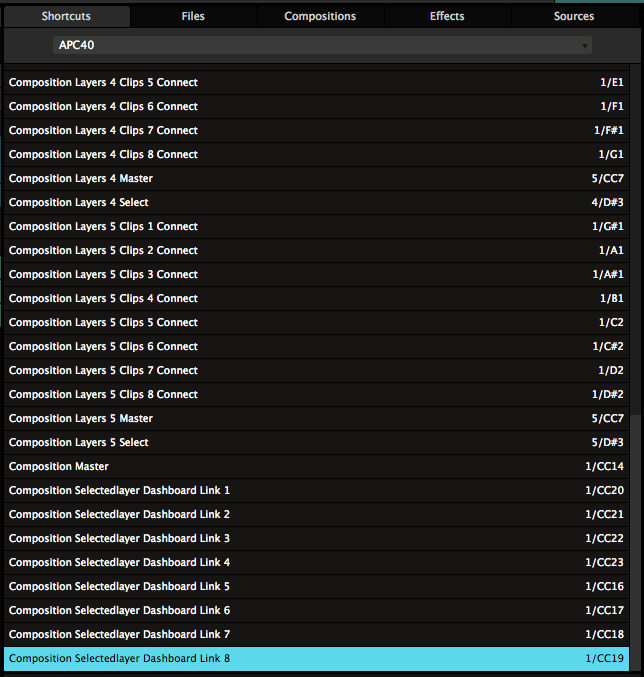
清单列表含了当前每一个你指定了的快捷键,你很容易找出错处并加以修改。如果你有点技术宅,可能你看到名字就能知道快捷键在控制那些参数。
预设是以快捷键名字排列清单,你可以以数值排列清单,让你快速找出重覆使用的快捷键,它们会以红色显示。
你可以使用backspace键删除不想要的捷径或从右击菜单选择删除。

预设
Resolume有预设的快捷键,我们觉得还蛮好用的。当然你可以选择修改或不用。 Resolume就是自由。
在这里偷看一下快捷键吧。

